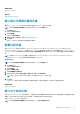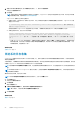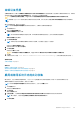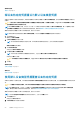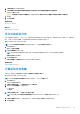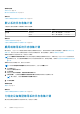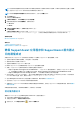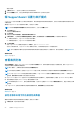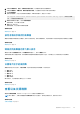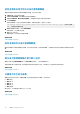Users Guide
3. 从凭据类型列表中选择凭据类别。
4. 选择使用属于当前设备类型和凭据类型的所有设备的默认设备类型凭据覆盖设备特定的凭据。
此时将显示确认对话框。
小心: 如果您选择不再显示此提醒选项,SupportAssist 将在您下次尝试覆盖设备特定的凭据时不再提示您。
5. 单击是。
6. 单击保存更改。
相关参考资料
系统日志 on page 15
相关任务
编辑设备凭据 on page 23
手动发送系统日志
在打开或更新支持案例时,SupportAssist 应用程序在生成警报的设备上运行收集工具,然后将系统日志上载至 Dell。在某些情
况下,如果 Dell 技术支持需要,您可能需要手动收集系统日志并将其发送至 Dell。
要手动发送系统日志,请执行以下操作:
注: 只有您以管理员或域管理员组的成员身份登录时,才会启用发送系统日志选项。
1. 单击设备选项卡。
随即显示设备资源清册。
2. 在设备资源清册表中选中设备。
注: 您只能选择具有有效服务标签的设备。如果设备没有有效的服务标签,则该设备的复选框会禁用。
发送系统日志链接已启用。
3. 单击发送系统日志。
设备资源清册中的收集状态列显示系统日志收集和上载的状态。
相关参考资料
设备资源清册 on page 13
计划系统日志收集
开始之前,请确保已在首选项页面中启用了启用系统日志收集计划选项。
要计划系统日志收集,请执行以下操作:
注: 只有您以管理员或域管理员组的成员身份登录时,才可访问设置选项卡。
1. 单击设置选项卡。
此时会显示系统日志页面。
2. 在编辑设备类型凭据下,从设备类型列表中选择服务器。
3. 从列表中选择凭据类型。可用的选项为:
● Windows
● iDRAC
4. 在系统日志收集计划下,将频率设置为每周或每月。
注: 如果您要为特定设备类型和凭据类型禁用系统日志的计划,则将频率设置为 None(无)。
5. 在指定日期和时间字段中,选择适当的计划。可用的选项随所选频率的不同而有所不同。
6. 单击保存更改。
使用
Dell SupportAssist 25